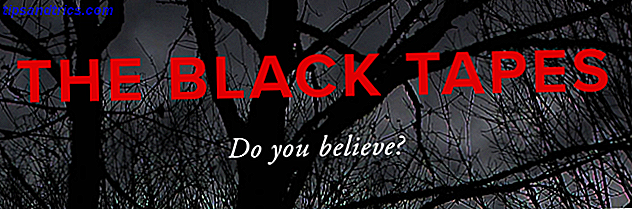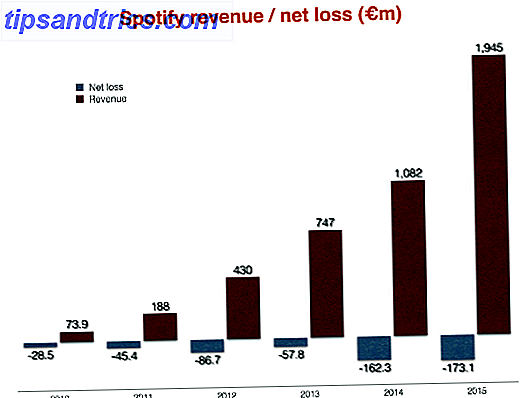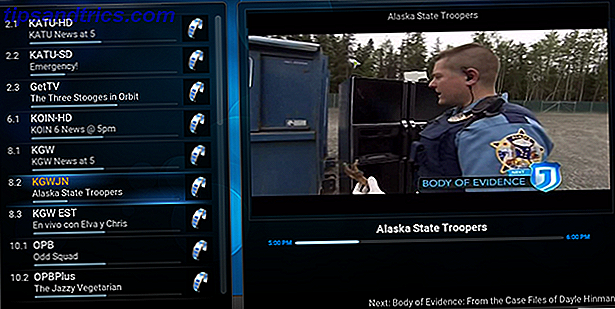Under de senaste månaderna har Twitter gjort alla slags förändringar, från en ny algoritm. Varför en algoritmändring skulle vara Twitters död. Varför en algoritmändring skulle bli död för Twitter Fyra dagar efter #RIPtwitter-protesten bestämde Twitter sig att göra vissa ändringar i tidslinjen, men de var inte lika signifikanta som förväntade. Så vad hände just? Läs mer på Twitter ditching dela räkningar Vill du ha din Twitter-andel räknas tillbaka? Så här får du dem, vill du ha din Twitter-andel räknas tillbaka? Så här får du dem Twitter-andelar görs inte längre tillgängliga, och vissa företag har redan börjat tillhandahålla alternativ för användare som fortfarande är intresserade av att visa denna typ av data gratis. Läs mer . Det meddelade också nyligen Dashboard - ett nytt sätt för företag att använda det sociala nätverket. Tillgänglig online på dashboard.twitter.com eller som en gratis iOS-app är den nya tjänsten för närvarande endast tillgänglig för användare i USA. Medan den fristående tjänsten riktar sig till småföretag kan alla med ett Twitter-konto baserat i USA använda det.
Så här ställer du upp det
Gå till dashboard.twitter.com och klicka på "Pröva Twitter Dashboard" -knappen.

Om du inte redan är inloggad kommer det att be dig att göra det. Twitter kommer sedan att gå igenom en rad frågor. Den första är vilken kategori som beskriver ditt företag (lokalt, online, app / spel, varumärke / produkt, företag och annat) och hur många anställda du har.

Därefter uppmanas du att skapa ett anpassat flöde som hjälper dig att övervaka hur ditt företag talas om på Twitter. När du skapar det anpassade flödet kan du inkludera ditt Twitter-användarnamn och andra nyckelord som är relevanta för ditt företag.
Förutom att lägga till fraser och hashtags som du vill inkludera i ditt anpassade flöde, kan du också välja fraser som ska uteslutas genom att öppna de avancerade filtren.

När det är klart kommer du att tas till din nya Twitter Dashboard.
Vad du får med Dashboard
Twitter Dashboard är uppdelad i tre huvudkomponenter - Hem, Skapa och Analytics - var och en är tillgänglig från en meny högst upp på sidan.
![]()
Fliken Hem är också indelad i tre huvudkomponenter. Den första är "Om dig" -matningen som kommer att fyllas med tweets baserat på informationen du fyllde i när du ställer in din Dashboard - det här kan du hålla reda på hur ditt varumärke gör på Twitter. Den andra visar dina egna tweets, och den tredje visar tidslinjen för tweets från personer du följer.

På fliken Hem kan du också se vilka nya direktmeddelanden som har skickats till ditt konto. Mentioner är begravda i fliken Meddelanden i övre högra hörnet.
Nästa i menyn är fliken Skapa, där du kan publicera nya tweets. Förutom att du publicerar tweets på samma sätt som du har på Twitter tidigare kan du schemalägga dem via det här gränssnittet.

Du får också se hur många gånger du har tweeted under den senaste veckan.
Dessutom bör tjänsten tillhandahålla ideer och tips för vad du ska tweeting om. I bloggen som meddelar tjänsten Twitter säger:
Om du till exempel arbetar på en restaurang, ett tips som, "Ditt lag är lika unikt som ditt företag. Tweet ett överraskande faktum om en av dina lagmedlemmar, "påminner dig om att dela med dig av det senaste erkännandet som din kock fick.
Slutligen ger Analytics- fliken samma information som du kan få tillgång till på analytics.twitter.com, men den presenteras annorlunda. Uppgifterna innehåller metrics om hur ofta du tweetar, engagemang med andra, följderantal, besök och visningar, och slutligen tweet-visningar. Du kan se denna information från den senaste veckan, 30 dagar eller 60 dagar.

Du kan också visa analys för varje specifik tweet du har skickat ut - med en röst för likes, retweets, svar och visningar för varje tweet.

Vad du får med iOS-appen
Den fria IOS app Twitter-översikten öppnar upp till fliken "Om dig", och du kan snabbt växla över till din tidslinje.

Du kan också se dina analyser, skapa, redigera och schemalägga tweets, visa dina meddelanden och din profil. Om det är aktiverat kan du också få meddelanden när du får anmärkningar och meddelanden på Twitter.

Hur skiljer det sig?
Så hur skiljer sig allt detta från vad du får genom att använda det ursprungliga Twitter-gränssnittet eller iOS-appen?
Om dig: Eftersom denna tjänst lägger tonvikten på kundtjänst och engagerar med anhängare, är det en fin touch att ha det som är det första du ser när du öppnar din Twitter Dashboard. Denna typ av funktion skulle bara ha varit möjligt med hjälp av en extra tjänst som TweetDeck. Som sagt saknar Twitter Dashboard när det gäller några andra funktioner, vilket innebär att du sannolikt skulle behöva använda två tjänster ändå, i stället för att hålla all din Twitter-övervakning begränsad till bara en skärm.
Skapa: Schemaläggning av tweets direkt via Twitter är en långvarig funktion som redan är tillgänglig i andra appar som TweetDeck och Buffer.
Medan tjänster som Buffert tillåter dig att skapa ett schema och en linje tweets för att gå ut baserat på det schemat, med Twitter Dashboard, måste du välja tid och datum för varje tweet du schemalägger. Buffert tillåter dig också att schemalägga retweets, vilket Twitters schemaläggningsverktyg inte gör. Du kan dock schemalägga svar.
Analytics: När det gäller analysen, den ursprungliga analyssidan som alla användare redan har tillgång till Twitter Analytics: Din ultimata guide till statistik och verktyg Twitter Analytics: Din ultimata guide till statistik och verktyg Twitter analytics visar dig vad som fungerar och vad som inte är - - och hjälpa dig att få fler följare, gillar och retweets. Här är statistik och verktyg du behöver veta. Läs mer verkar mer robust och användarvänligt. Den ursprungliga analysen låter dig visa statistik månad för månad, ger information om influencers som har följt dig och vem dina mest engagerade anhängare är. Denna typ av information kan vara mycket användbar i händerna på en social media manager och så verkar det som en udda försummelse i Twitter Dashboard, särskilt eftersom informationen redan är tillgänglig.
Medan tabellen som visar uppdelningen av Tweets är användbar, var det redan möjligt att exportera den data i en CSV-fil från det ursprungliga analysgränssnittet. Möjligheten att exportera dessa filer är också extremt användbar i en arbetsinställning, så analysfliken i den nya Twitter Dashboard faller helt enkelt inte på några sätt. Och, men inte nödvändigtvis lika signifikant som dess andra brister, är det estetiskt att den ursprungliga analyssidan är mycket trevligare att titta på.
Det sätt på vilket Twitter Dashboard Analytics är bättre än Twitters ursprungliga erbjudanden är att du kan komma åt det på språng i iOS-appen.
Slutsats
Twitter verkar lansera flera olika appar, mellan Dashboard och Twitter Engage (en appinriktad influensa) snarare än att konsolidera alla dessa olika funktioner i en robust app.
Om du ställer in en spridning av dess användare över alla appar, lägger det överallt Twitter-översikten till en bra idé, och det anpassade flödet gör det mycket lättare att se till att du inte saknar viktiga anmärkningar om ditt företag på Twitter. Eftersom det är i beta, förväntar vi oss att Dashboard förbättras eftersom det rullas ut till fler användare runt om i världen.
Har du testat Twitters nya Dashboard för företag? Låt oss veta vad du tycker om det i kommentarerna.